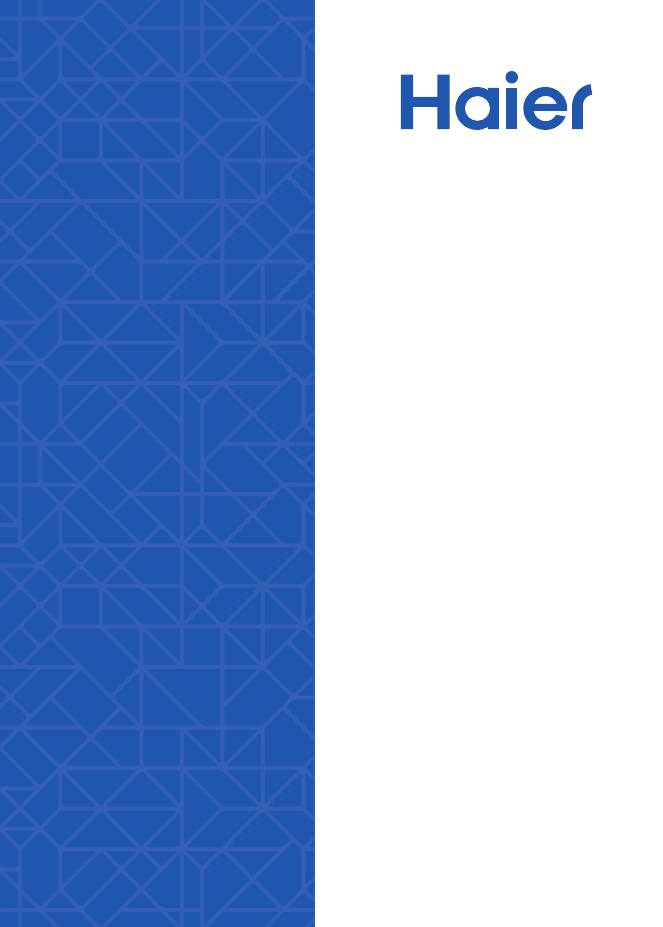
Планшет
ный
компьютер
D85
-W
D85-B
РУКОВОДСТВО
ПО
ЛЬЗОВАТЕЛЯ
ПРОЧТИТЕ, ОСВОЙТЕ И СОБЛЮДАЙТЕ ДАННЫЕ
УКАЗАНИЯ ПЕРЕД НАЧАЛОМ ЭКСПЛУАТАЦИИ
ИЗДЕЛИЯ.
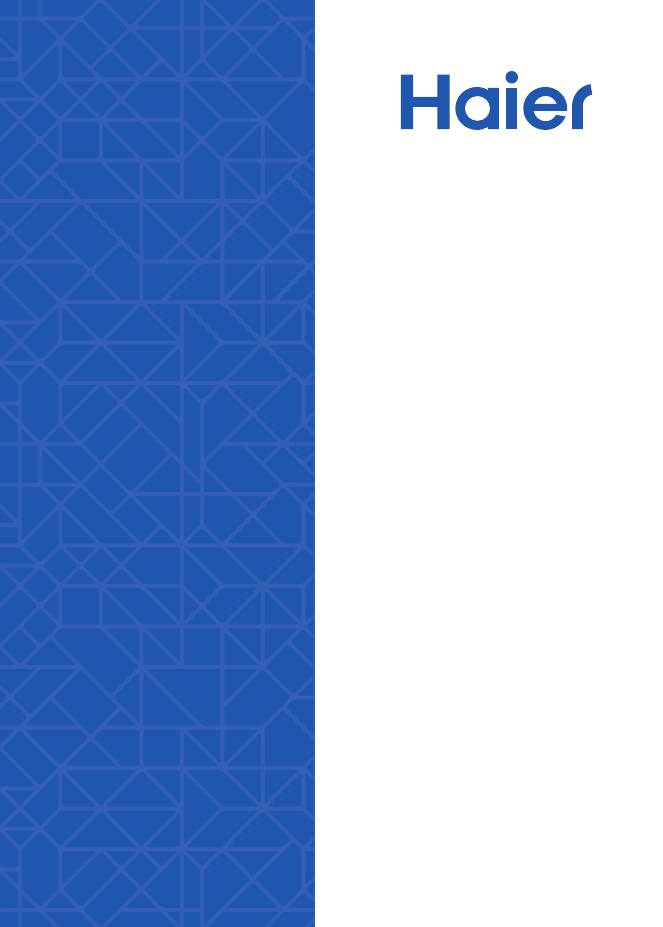
Планшет
ный
компьютер
D85
-W
D85-B
РУКОВОДСТВО
ПО
ЛЬЗОВАТЕЛЯ
ПРОЧТИТЕ, ОСВОЙТЕ И СОБЛЮДАЙТЕ ДАННЫЕ
УКАЗАНИЯ ПЕРЕД НАЧАЛОМ ЭКСПЛУАТАЦИИ
ИЗДЕЛИЯ.